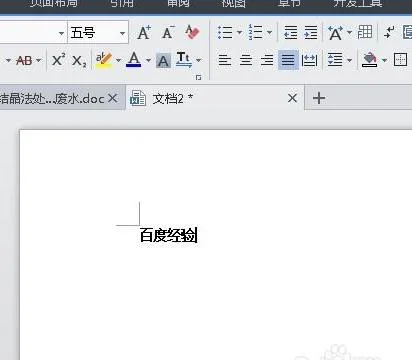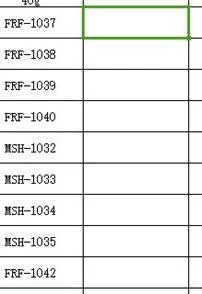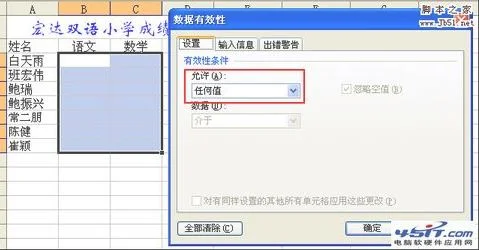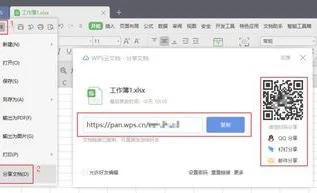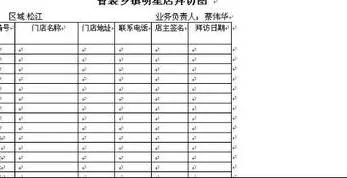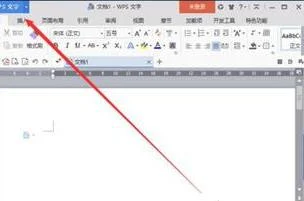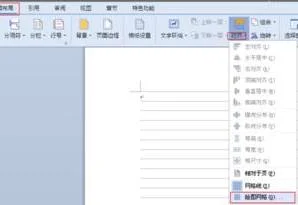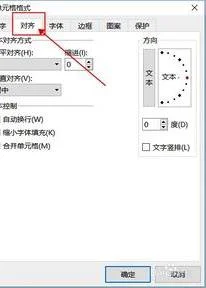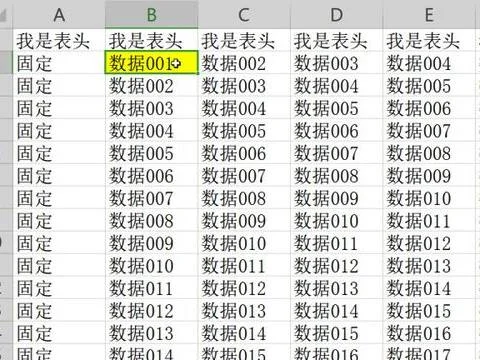1.在WPS文字里怎样把字变成最大
1、启动编辑软件,新建一个文本,输入汉字等内容,如下图,在开始页,可以选择字号,这里选择了数字中最大号。
2、选中需要放大的内容,上方即可出现格式快速设置对话框,点击图中箭头指的A图标,即可进行调大。
3、如果文字特别大,可以进行纸张方向及幅面设置,如设为A3,这样即可保证字体不超出范围,且打印机支持该大小页面打印。
4、打开字体页,可看到较多选项,如型号及效果等,其中可看到字号选项,这里只要比之前大,确定即可放大,根据需要输入号码即可。
2.如何把WPS文字转成PPT
4种将PPT演示文稿里的文字转换成Word文档的方法,以供参考。
1.利用"大纲"视图
打开PPT演示文稿,单击"大纲",在左侧"幻灯片/大纲”任务窗格的“大纲”选项卡里单击一下鼠标,按"Ctrl+A"组合健全选内容,然后使用"Ctrl+C"组合键或右键单击在快捷菜单中选择"复制"命令,然后粘贴到Word里。
小提示:
这种方法会把原来幻灯片中的行标、各种符号原封不动的复制下来。
2.利用"发送"功能巧转换
打开要转换的PPT幻灯片,单击"文件"→"发送"→"MicrosoftWord"菜单命令。
然后选择"只使用大纲"单选按钮并单击"确定"按钮,等一会就发现整篇PPT文档在一个Word文档里被打开。
小提示:
在转换后会发现Word有很多空行。在Word里用替换功能全部删除空行可按"Ctrl+H"打开"替换"对话框,在"查找内容"里输入"^p^p",在"替换为"里输入"^p",多单击几次"全部替换"按钮即可。("^"可在英文状态下用"Shift+6"键来输入。)
3.利用"另存为"直接转换
打开需要转换的幻灯片,点击"文件"→"另存为",然后在"保存类型"列表框里选择存为"rtf"格式。现在用Word打开刚刚保存的rtf文件,再进行适当的编辑即可实现转换。
4.PPTConverttoDOC软件转换
PPTConverttoDOC是绿色软,解压后直接运行,在运行之前请将Word和PPT程序都关闭。
选中要转换的PPT文件,直接拖曳到"PPTConverttoDOC"程序里。
单击工具软件里的"开始"按钮即可转换,转换结束后程序自动退出。
小提示:
如果选中"转换时加分隔标志",则会在转换好的word文档中显示当前内容在原幻灯片的哪一页。
转换完成后即可自动新建一个Word文档,显示该PPT文件中的所有文字。
3.在WPS中怎么才能把字体拉长吗
1、使用艺术字。
2、利用快捷工具栏中的按钮(在右侧),单击右侧的黑三角,在弹出的比例中选择非100%项。(大于100%,字体变得横宽;小于100%,字体变得细长)
4.如何在WPS里面把文字变成竖的,纸张也是竖的
1、打开WPS文档,下图文档中已经输入文字。
2、鼠标左键拖动光标选中需要修改文字方向的文字。
3、点击工具栏中的“布局”选项。
4、在“布局”中选择“文字方向”里的“垂直”选项。
5、文字就变成竖版排列了。
6、再点击“纸张方向”中的“纵向”即可完成所有设置。
5.WPS 如何把字体倒立过来
1、首先打开WPS文字文档,在页面中的工具栏上点击“插入”选项。
2、然后在“插入”选项中点击“文本框”,并选择“横向”的文本框。
3、在页面中拖动光标插入合适大小的文本框,并在其中输入需要的文字。
4、点击文本框上的“旋转”按钮,将文本框转动180度即可完成倒立操作。
6.WPS修改的时候怎么让字体变成红色
1、进入需要修改的WPS文档页面,找到“审阅”选项。
2、点击“审阅”栏下面的“修订”右侧的三角形标记。
3、选择“修订选项”并点击进入。
4、在跳转的页面选择“颜色”选项,调整成红色。
5、之后再点击一次“修订”即可开始修改文档。
6、下图修改文档的字体就已经变为红色。